Mac Aviutl:Macユーザーにおすすめの「AviUtl」代替ソフトウェア
Oct 09, 2025 • カテゴリ: 人気な動画編集ソフト
撮りっぱなしのまま眠っていた家族との思い出のビデオを見栄えよくまとめたい。クラブやサークルの紹介動画を作りたい。たとえばこのような動機で『これから動画編集を新しく始めたい』という人が使うのにふさわしいソフトウェアはなんでしょうか。インターネット上で手に入り、使いやすくしかも無料というソフトの一つに「AviUtl」(エーブイアイユーティル)があります。
このソフトウェアは個人で開発されているフリーソフトウェアです。無料で配布されているので、これまでに動画編集の経験がない人や、使い続けられるかわからないという人も気軽に始めることができます。しかしこのソフトウェアには一つの大きな難点があります。それはMac OS Xに対応していないということです。そのためMacユーザーの人は、何か別のソフトウェアを探さなければなりません。
そこで今回おすすめしたいのが、Wondershare社から発売されているFilmora(Mac版)というソフトウェアです。このソフトなら、Macのパソコンでも使うことができます。製品版は有料ですが、公式サイトから無料体験版をダウンロードすることができます。
関連記事:動画に文字入れるソフト「Wondershare Filmora」>>
Wondershare Filmoraなら、こういう感じの動画が簡単に作成できる!
「Filmora」(Mac版)の大きな特徴は、基本的な編集から高度な編集まで幅広い機能を搭載していながら、操作方法は初心者にもわかりやすいく直感的であるという点にあります。詳しい専門知識は一切不要です。また、多様な動画形式に対応しており、書き出しの際にはYouTubeやFacebookに直接アップロードすることもできます。
以下ではFilmoraの基本的な動画編集の方法と主な機能を紹介します。
Wondershare Filmora(Mac版)の基本的な動画編集の方法と主な機能
Step1.素材を追加する
ソフトウェアをインストールして起動させたら、メディアダブに「インポート」あるいは「ここにメディアファイルをインポートする」をクリックして、編集したい動画を取り込みます。
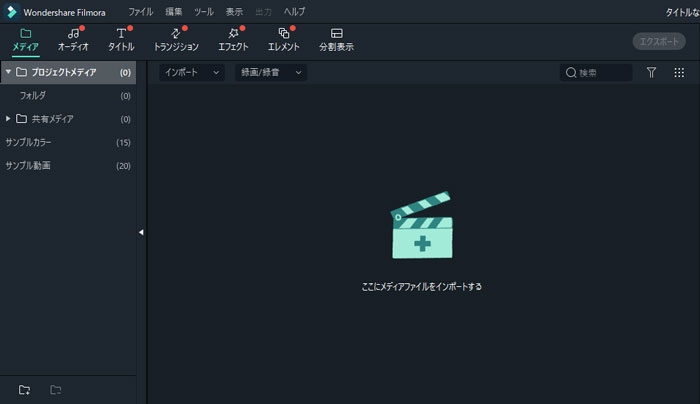
Step2.素材をタイムラインに追加する
表示されたサムネイルをドラッグ&ドロップで画面下部のタイムラインに配置します。
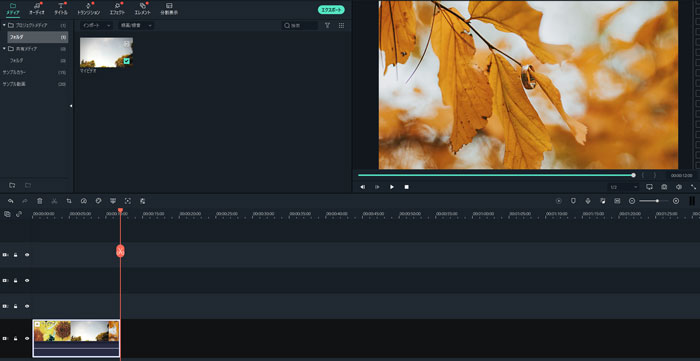
Step3.動画を編集する
・動画分割/動画結合 動画の一部分を削除して必要なところだけを残したり、動画をいくつかに分割します。複数のファイルを結合することもできます。
・動画回転 縦横が逆になった動画などを回転して向きを直すことができます。
・クロップ 動画を部分拡大したりフレームサイズを変更したりできます。
・テキスト 動画にテキストを追加します。
・画面比率変更 縦横比を16:9または4:3に調整できます。または、カスタムで自由に縦横比を調整できます。
・エフェクト 白黒やセピアフィルターなど、特殊効果を追加できます。
・BGM 好きな音楽をBGMとして挿入できます。
他にも様々な機能があります。詳しくはバージョンアップ情報を参照してください。
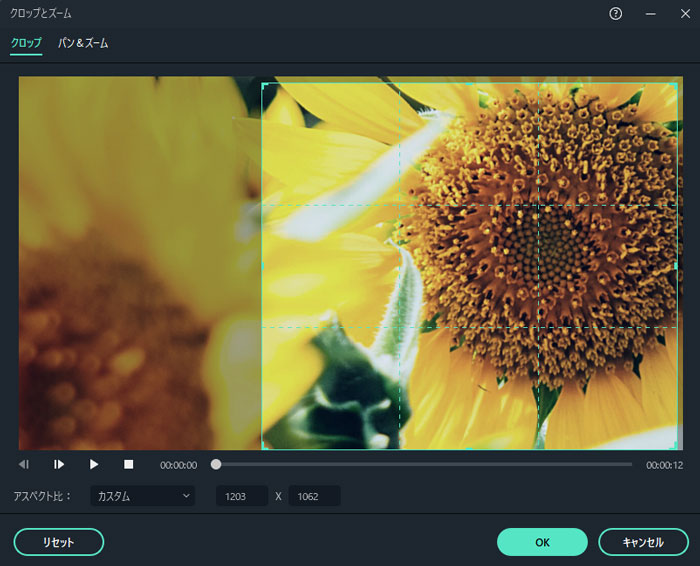
Step4.動画を書き出す
画面右上のプレビューを確認したら、プレビュー画面左側の「エクスポート」ボタンをクリックします。ローカル、デバイス、YouTube、Vimeo、DVDのいずれかを選択するとタイトルなどの入力フォームが表示されるので、必要に応じて編集してください。
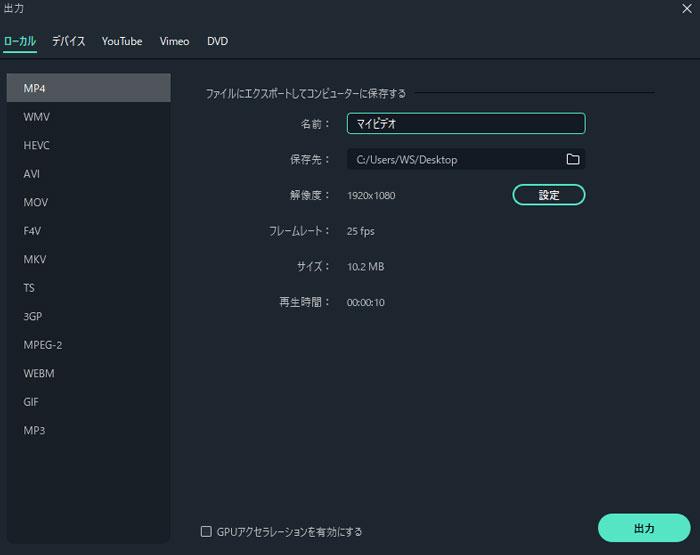
いかがでしょうか。多彩な機能と使いやすさに興味を持たれた方は、まず無料体験版で使い心地を実際にお試しください。
詳しい「Wondershare Filmora」操作デモ
サポート
製品に関するご意見・ご質問・ご要望はお気軽に こちらまでお問い合わせください。 >>


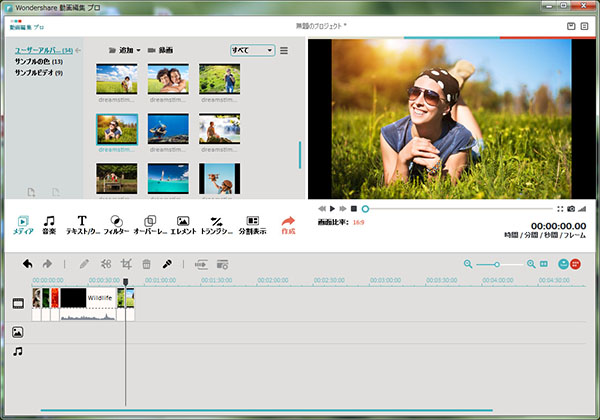


役に立ちましたか?コメントしましょう!